Linux 커널을 업그레이드하면 개인용 컴퓨터에서 사용할 수 있는 가장 진보되고 혁신적인 기술을 활용할 수 있는 기회를 얻을 수 있습니다. 이 프로세스는 운영 체제에서 제공하는 기능을 완전히 활용하려면 커널 버전의 전환 또는 승격이 필요할 수 있으므로 선호하는 Linux 변형으로 실행할 수 있습니다.
우분투를 열렬히 지지하고 시스템의 커널을 최신 버전으로 업그레이드하려는 사용자를 위해 이 간단하지만 유용한 프로세스를 수동으로 수행하는 방법에 대한 단계별 가이드를 제공했습니다.
최신 Linux 커널 버전으로 업그레이드하는 이유는 무엇인가요?
Linux 커널을 업그레이드하는 것은 개인적인 선택의 문제이지만, 일반적으로 Linux 개발자는 최신 커널을 유지하는 것이 현명한 것으로 간주합니다.
가능한 한 자주 업그레이드해야 한다는 몇 가지 설득력 있는 주장이 있습니다.
현재 안정적인 최신 소프트웨어 릴리스에는 최신 운영 체제 업데이트가 통합되어 있으므로 사용자는 현재 배포판에서 제공하는 모든 기능을 활용할 수 있습니다.
시스템 처리 능력의 효율성은 운영 체제 커널의 용량에 따라 달라집니다. 견고하고 탄력적인 커널은 향상된 기능과 성능으로 이어집니다.
취약점의 확산과 악용을 고려할 때, 사기 행위와 사이버 공격으로부터 시스템을 보호하려면 이 분야의 모든 개발 동향에 대한 정보를 지속적으로 파악하는 것이 필수적입니다.
Linux 개발에 기여하는 개인이 정기적으로 예정된 커널 릴리스의 형태로 운영 체제에 대한 업데이트를 게시하는 경우가 많다는 점에 유의하시기 바랍니다. Linux의 기능을 최대한 활용하려면 Linux 커널에서 사용하는 버전 관리 스키마와 관련된 복잡한 사항을 포괄적으로 이해하는 것이 중요합니다.
우분투 메인라인 커널 설치 관리자를 통해 커널 업그레이드
커널 업그레이드는 기본 사용자와 숙련된 사용자 모두의 요구를 충족하는 우분투 메인라인 커널 설치 관리자를 사용하여 수행할 수 있습니다. 또는 명령어 기반 접근 방식을 선호하는 사용자는 명령줄 인터페이스(CLI)를 통해 간단한 일련의 명령을 실행하여 최소한의 노력으로 프로세스를 완료할 수 있습니다.
1단계: 기존 커널 버전 확인
시작하려면 ‘uname’ 명령을 사용하여 다음 명령을 실행하세요:
uname -r
앞서 언급한 명령어는 운영 중인 커널 버전 숫자를 검색합니다.장치에 있는 운영 체제의 현재 버전에 따라 향후 사용할 수 있는 다양한 커널 옵션 중에서 선택할 수 있습니다.
2단계: cappelikan PPA 저장소 추가
장치에 우분투 메인라인 커널 인스톨러를 설치하려면 다음 지시어를 사용하여 cappelikan PPA(개인 패키지 아카이브)를 통합해야 합니다:
sudo add-apt-repository ppa:cappelikan/ppa
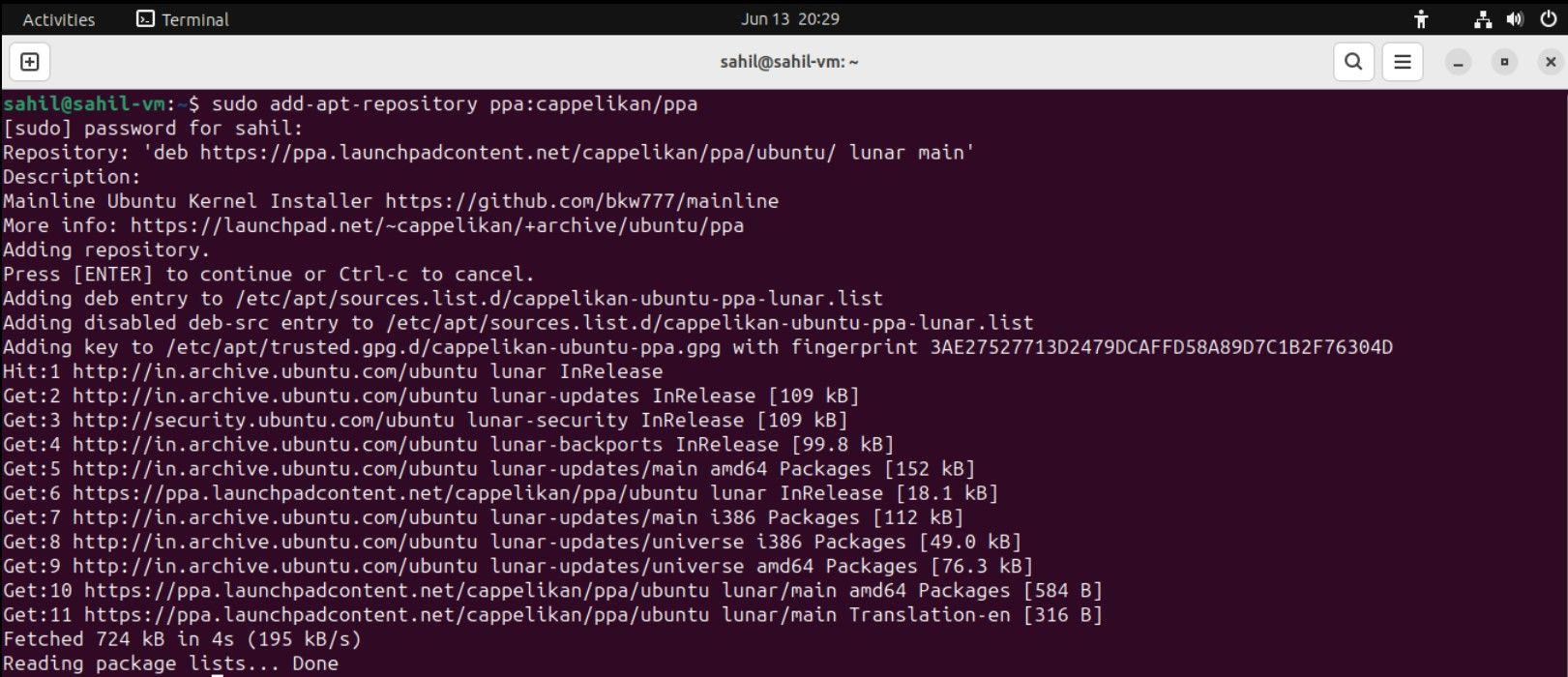
저장소에 수정 사항을 적용하려면 apt 명령을 활용하여 시스템의 패키지 인벤토리를 새로 고쳐야 합니다. 이렇게 하면 모든 업데이트 및 업그레이드가 운영 설정에 올바르게 통합됩니다.
sudo apt update && sudo apt upgrade -y
3단계: 우분투 메인라인 커널 인스톨러 설치
우분투 사용자는 간단한 절차에 따라 시스템 커널을 업그레이드할 수 있습니다. 먼저 터미널을 열고 ‘apt update’를 입력한 다음 ‘apt install linux-generic’을 입력합니다. 이렇게 하면 추가 구성이나 설치 단계 없이도 컴퓨터가 향후 설치된 커널에 대한 업데이트를 받을 수 있습니다.
sudo apt install -y mainline
4단계: Linux 커널 업그레이드
설치 프로세스가 실행되면 애플리케이션 메뉴에서 사용 가능한 옵션을 통해 프로그램에 액세스합니다. 최신 버전을 설치하기 전에 이전 운영 체제 커널을 제거하려면 설치 프로그램 인터페이스의 오른쪽으로 이동하여 ‘이전 제거’ 옵션을 선택하세요.
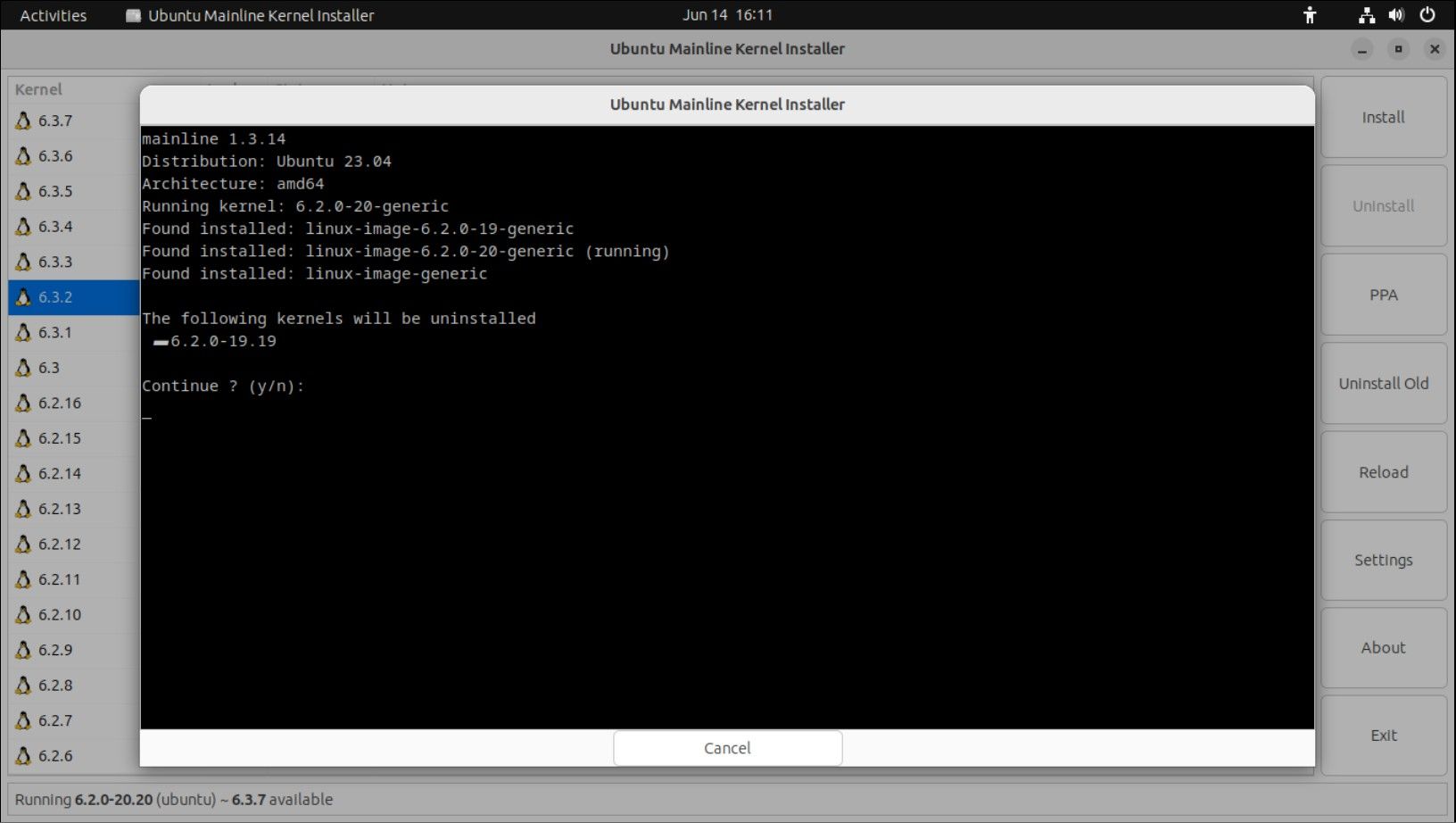
확인 대화 상자에서 ‘Y’ 또는 ‘N’을 입력한 후 Enter 키를 눌러 응답을 입력하세요. 그러면 작업을 계속 진행하기 위해 수도 비밀번호를 입력하라는 메시지가 표시됩니다. 그 후 목록에서 원하는 커널 버전을 선택하고 ‘설치’ 버튼을 클릭하여 설치 프로세스를 시작하세요.
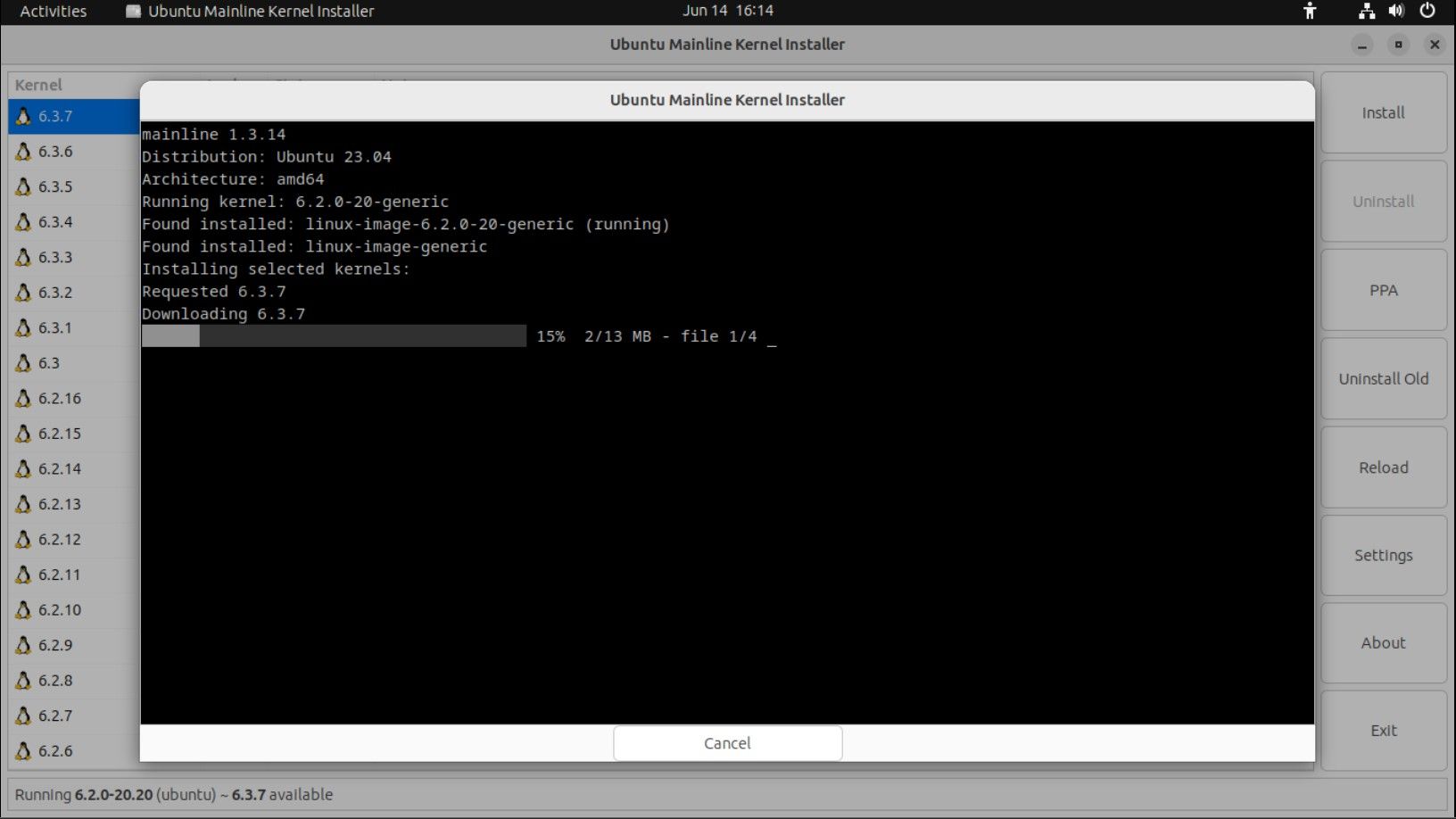
주어진 문장을 좀 더 세련되게 표현할 수 있도록 도와주세요. 필요한 명령을 실행하여 시스템 재부팅을 시작한 후, 재접속 시 ‘uname -r’ 명령을 실행하여 버전 정보를 확인하는 것이 좋습니다. 업데이트된 커널 버전이 출력에 표시되며, 이는 이전 종료 시 성공적으로 설치되었음을 나타냅니다.
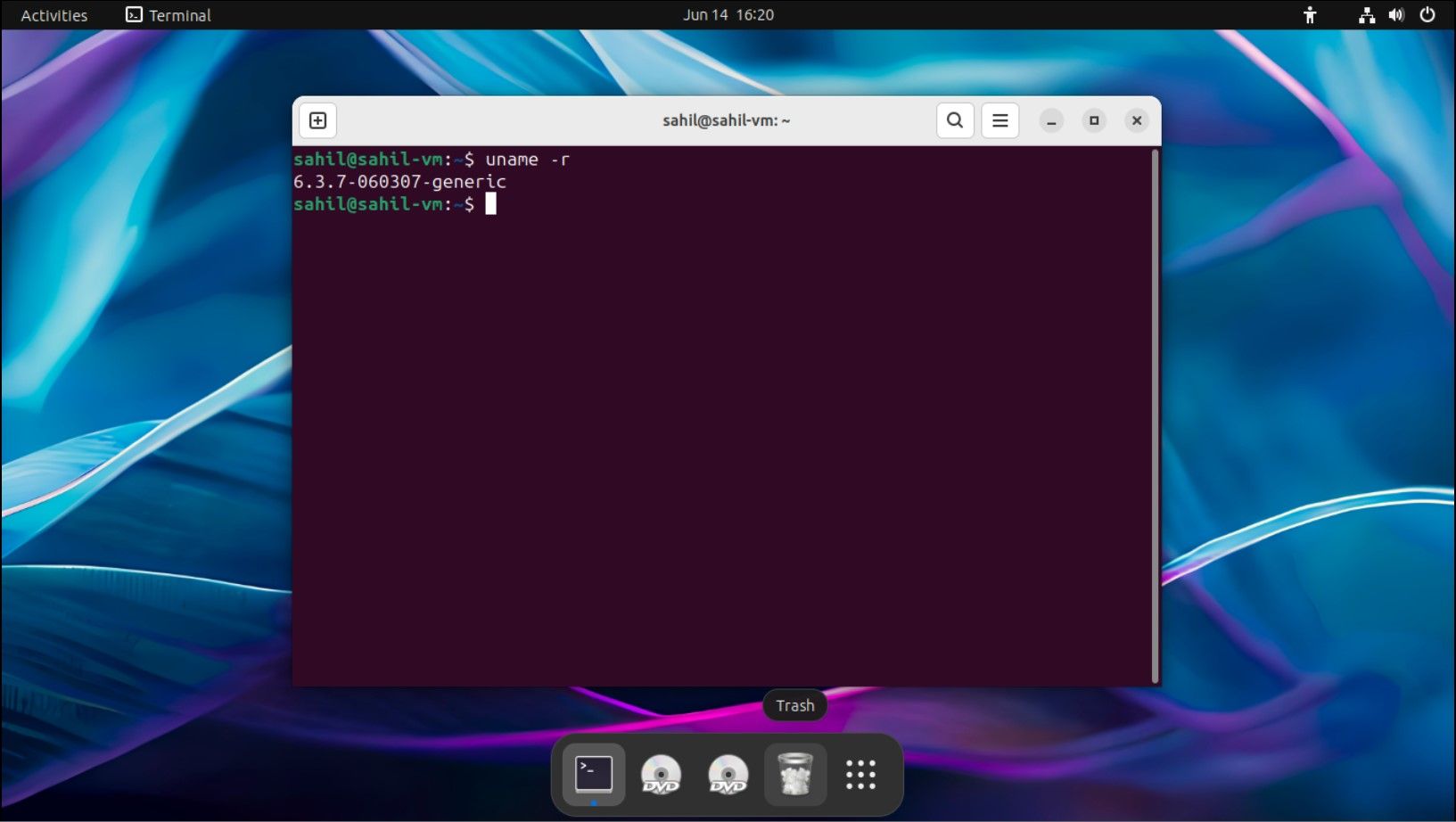
CLI를 통해 우분투에서 리눅스 커널 업그레이드
명령줄 인터페이스를 통해 운영 체제의 커널을 업그레이드하려는 경우 가장 최신 커널 패키지 아카이브를 확보하는 것이 전제 조건입니다. 그런 다음 dpkg 명령을 사용하면 장치에 이러한 업데이트를 쉽게 설치할 수 있습니다.
1단계: 최신 커널 패키지 다운로드
운영 체제의 핵심 구성 요소 역할을 하는 Linux 커널의 최신 반복 버전은 메인라인 저장소로 알려진 우분투 릴리즈의 기본 소스에서 얻을 수 있습니다.
다운로드: 우분투 메인라인 커널
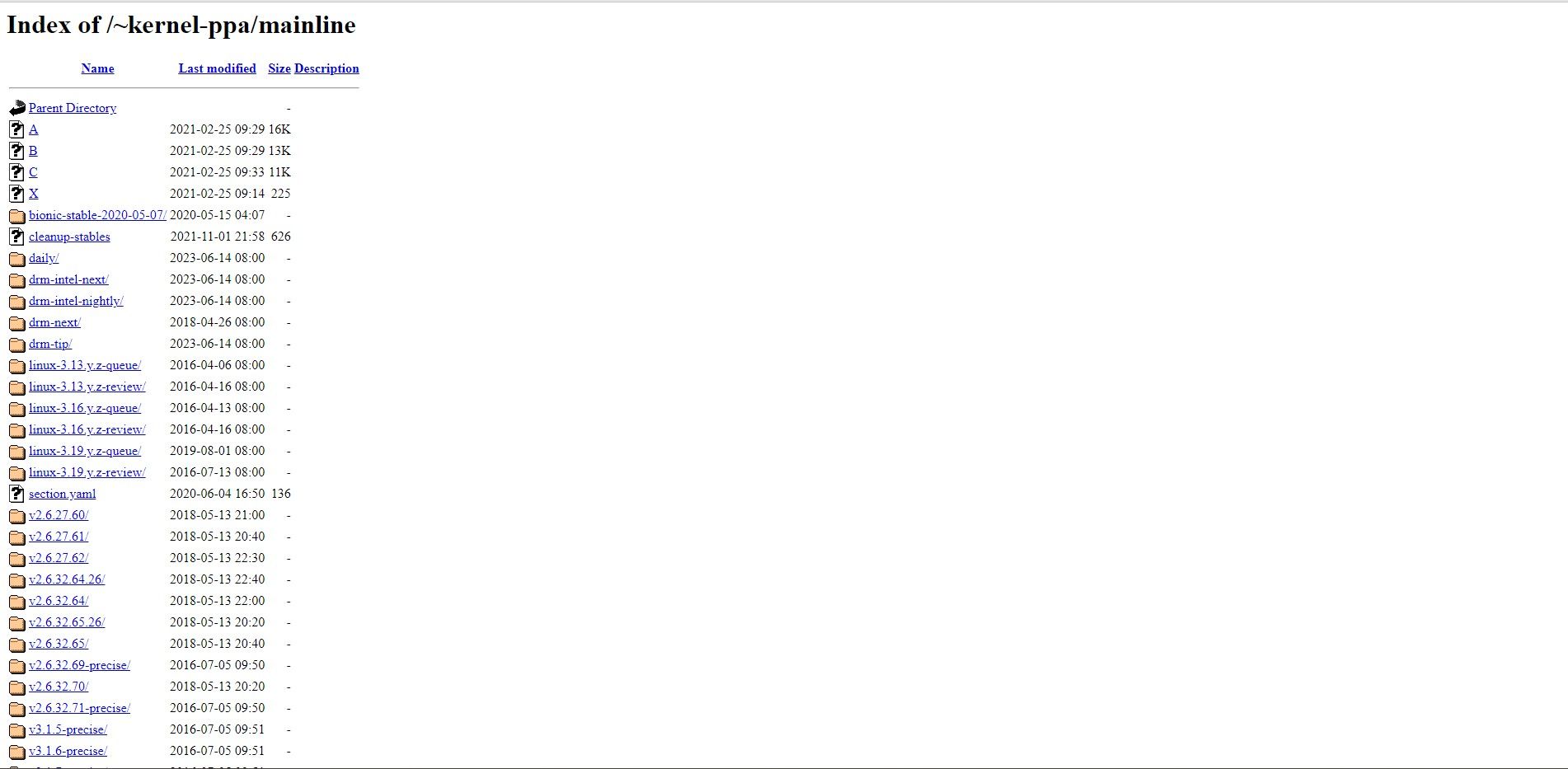
앞서 언급한 카탈로그에서 커널 패키지의 가장 최근 반복을 찾습니다. 최신 버전은 일반적으로 해당 리포지토리의 정점에 위치합니다.
해당 하이퍼링크를 클릭하면 사용자는 컴퓨터의 운영 체제 아키텍처에 따라 필요한 DEB 패키지를 검색하여 설치해야 합니다.
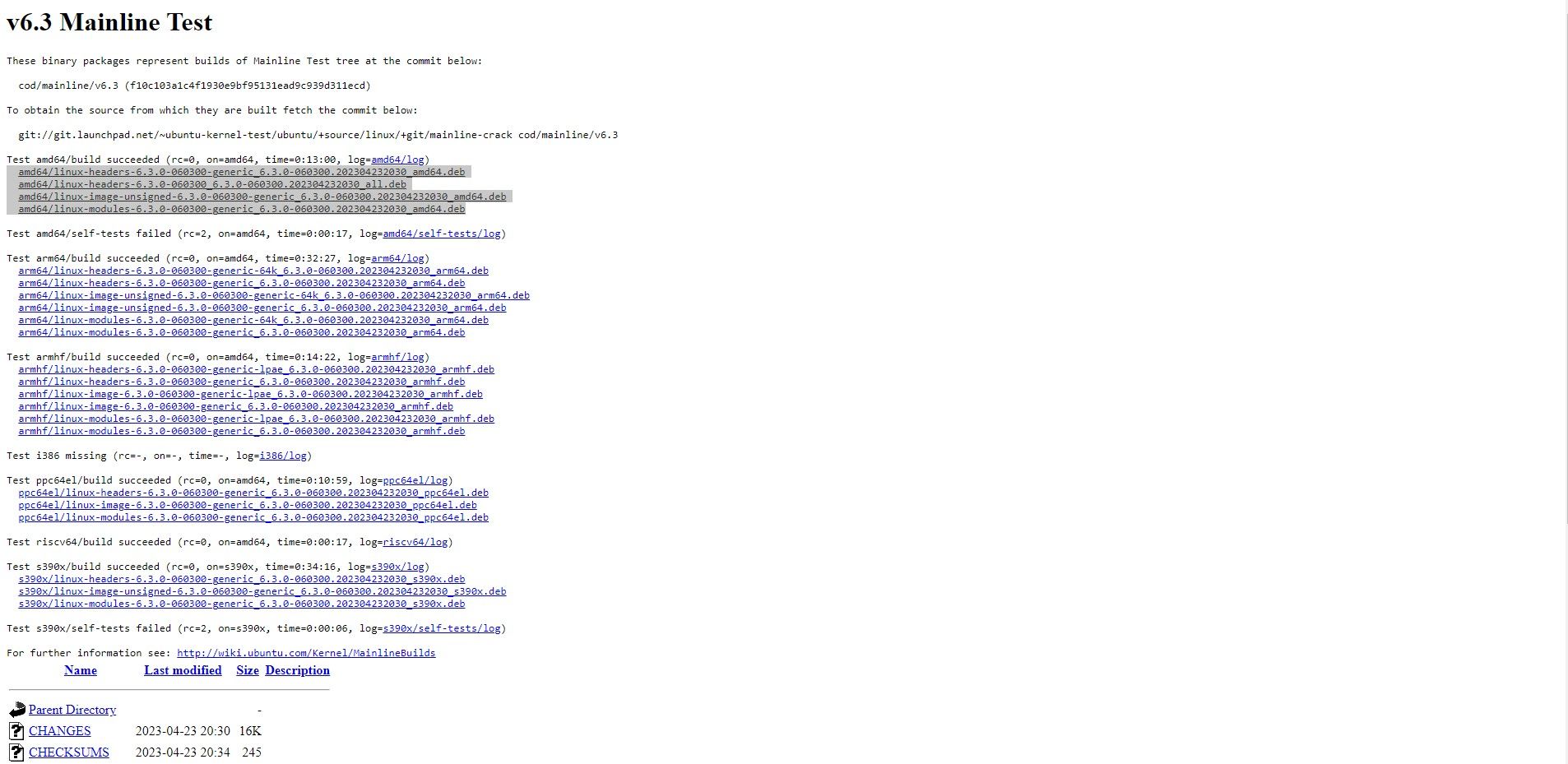
2단계: dpkg
를 사용하여 Linux 커널 설치 DEB 패키지를 배포하려면 해당 패키지를 검색한 위치로 이동하여 다음 명령을 실행하여 설치하세요:
sudo dpkg -i linux-headers*.deb
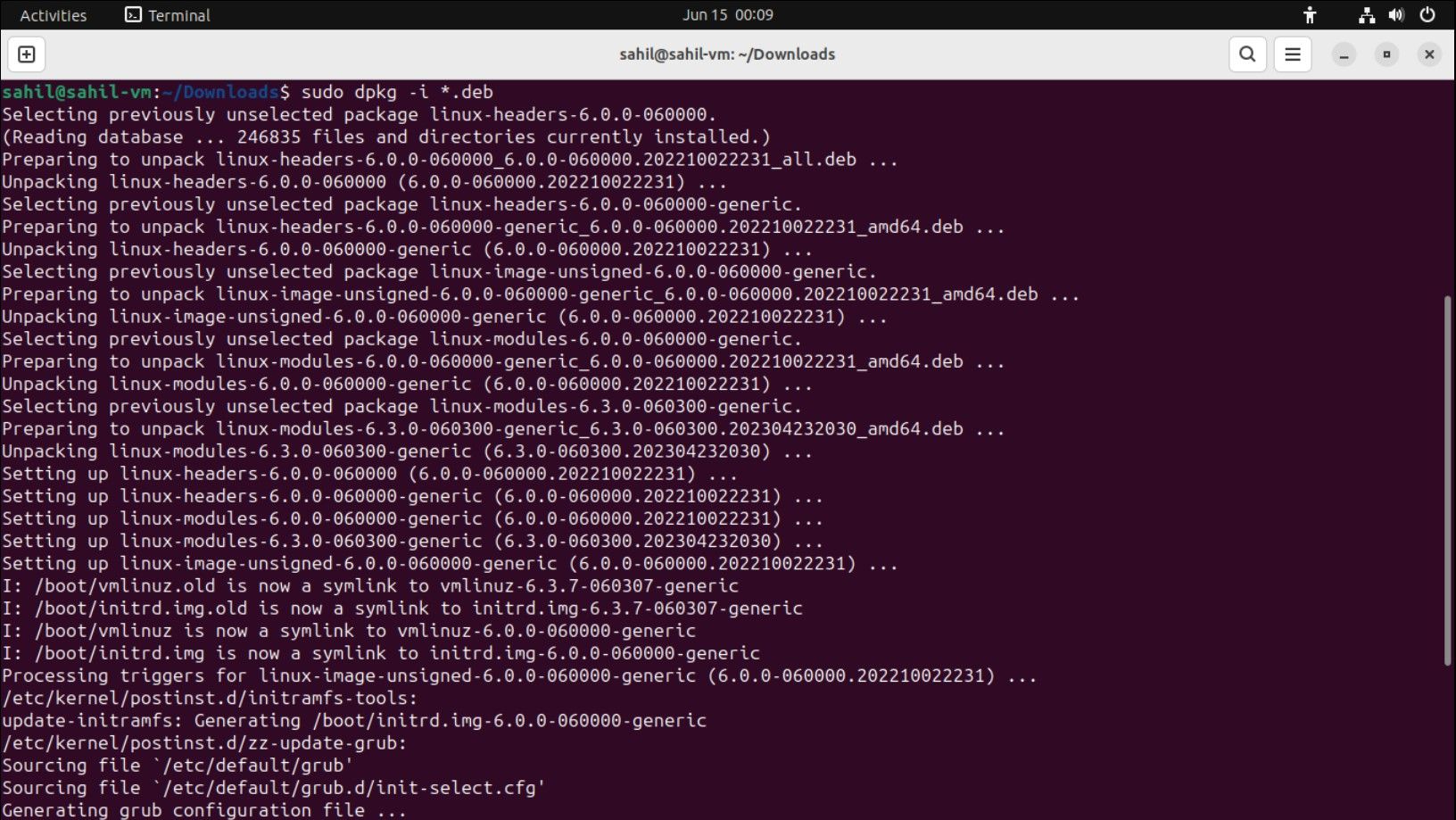
앞서 언급한 단계에 따라 새로 설치된 커널이 적용되도록 시스템을 재시작해야 합니다. 새 커널이 성공적으로 설치되었는지 확인하려면 uname -r 명령을 사용할 수 있습니다.
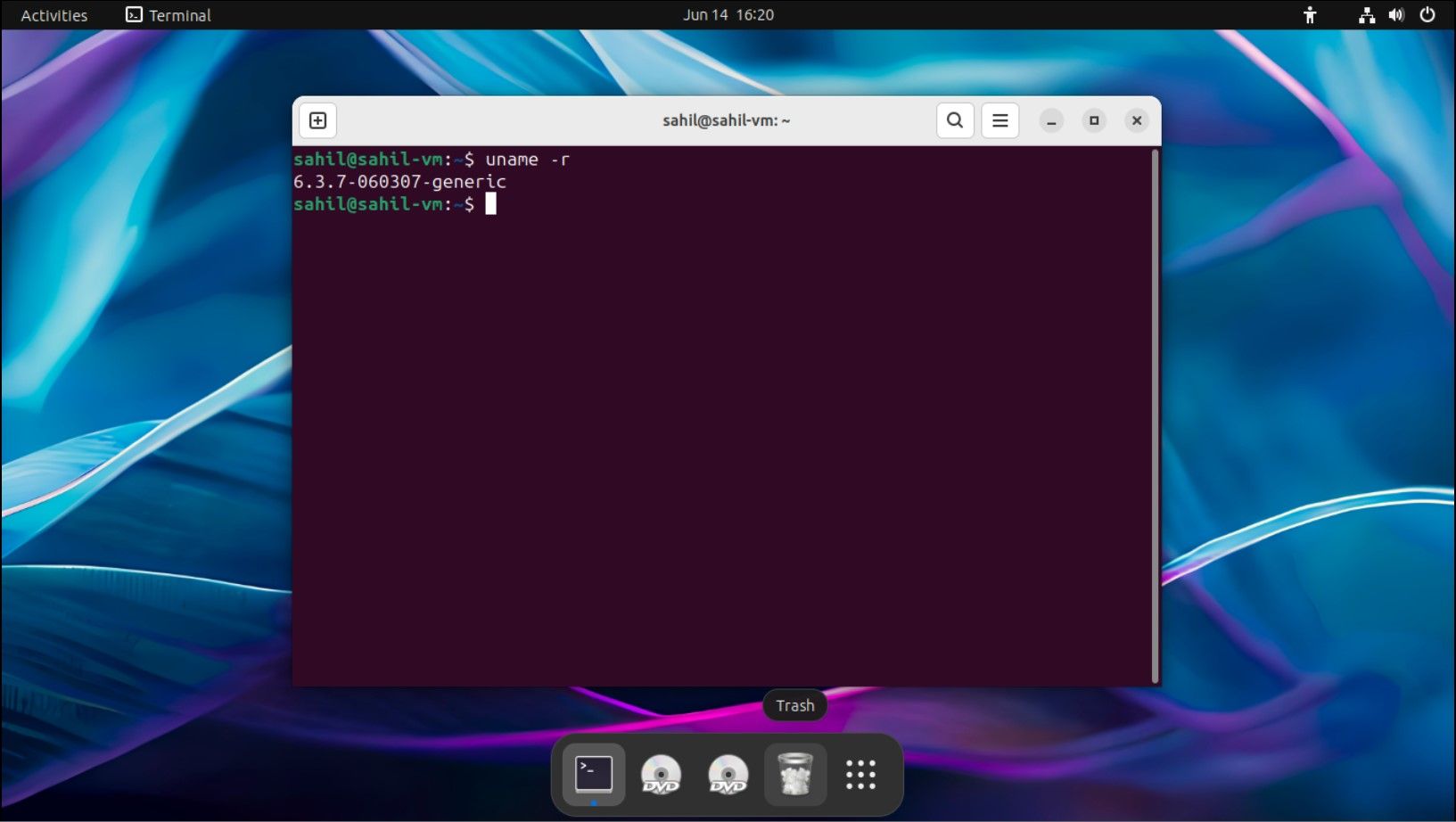
현명한 방법으로 우분투에서 리눅스 커널 업그레이드하기
배포를 최적으로 운영하려면 잘 설계된 인프라가 필수적입니다. 이를 위해서는 새로운 릴리스가 출시되기 전에 Linux 개발자의 세심한 계획과 세심한 주의가 필요합니다.
Linux 커널에 내재된 복잡성에 대한 심도 있는 이해는 Linux 배포판의 개발 프로세스를 철저히 이해하는 데 매우 중요합니다. 커널의 복잡성은 운영 체제의 기초 역할을 하므로 반드시 숙지해야 할 필수 요소입니다.